Kiến thức kỹ thuật, Camera an ninh, Network
Tổng hợp Một số lỗi phổ biến khi Natport camera và cách khắc phục
Việc cài đặt camera quan sát xem qua mạng bất cứ hãng nào chúng ta cũng phải qua giai đoạn NAT PORT (Mở cổng dịch vụ), nếu như bạn muốn xem camera bằng tên miền. Do đó, NAT PORT là rất quan trọng trong giai đoạn cấu hình xem camera qua mạng.
Về mặt lý thuyết thì NAT PORT không khó, nhưng thực tế thường gặp nhiều trường hợp oái ăm, mở PORT không thành công mà không thể biết lý do vì sao. Mà có khi ngay cả dân kỹ thuật chuyên nghiệp cũng phải ngồi mò cả ngày. Thời gian bằng cả đội thi công.
Nhằm hạn chế rủi ro và tiết kiệm thời gian cho một số lỗi mà theo kinh nghiệm đội ngũ kỹ thuật đã trải qua, nay tôi xin tổng hợp lại một số lỗi phổ biến cũng như cách khắc phục chúng, mong là góp chút sức để các bạn đỡ mất công tìm tòi mất thời gian.
Các ví dụ dưới đây tôi đang dùng là modem Viettel, tất nhiên nhà mạng (ISP) cung cấp cũng là Viettel. Các nhà mạng khác các bạn cũng làm tương tự.
1. Cổng đã được sử dụng bởi dịch vụ khác:
Trường hợp này gọi là xung đột cổng, về lý thuyết là hoàn toàn có khả năng xảy ra. Nhưng thực tế thường ít xảy ra do cấu hình mặc định mỗi nhà sản xuất cũng đã fix con số cụ thể để tránh trường hợp này. Ví dụ như hãng HIKVISION sử dụng PORT: 8000, hãng KBVISION sử dụng Port: 8888. Những cổng này thường chưa được sử dụng.
Nguyên nhân:
- Nguyên lý trong hệ thống mạng, mỗi cổng chỉ được mở cho 1 dịch vụ duy nhất để tránh xung đột gây lỗi không thể chạy dịch vụ. Ví dụ như dịch vụ HTTP thường sử dụng cổng mặc định 80, một số modem cài mặc định 8080 (ít có), HTTPS mặc định 443, MYSQL mặc định sử dụng 3306…. Khi cài đặt chúng ta nên tránh mấy cổng đặc biệt này.
Cách khắc phục:
- Để biết máy tính đang mở cổng nào, vào command line gõ lệnh : netstat -a . Hoặc dùng phần mềm Advance Port Scanner để kiểm tra cổng nào đang được sử dụng.
- Sau đó bạn đổi sang những cổng mà trong hệ thống mạng chưa có dịch vụ nào sử dụng.
2. Sai card mạng (Network Interface-WAN Connection)
Nguyên nhân:
- Mỗi modem đều sử dụng Network Inteface để cấu hình các thông số kết nối tới nhà mạng. Chỉ có Network Interface mới có khả năng mở cổng dịch vụ kết nối. Nên khi NAT PORT bạn phải chọn đúng card mạng nào đang đóng vai trò chính trong việc kết nối nhà mạng.
Cách khắc phục:
- Xác định đúng Wan Connection: đa số modem card mạng sẽ có chứa từ pppoe trong tên của nó. Như hình modem viettel bên dưới:
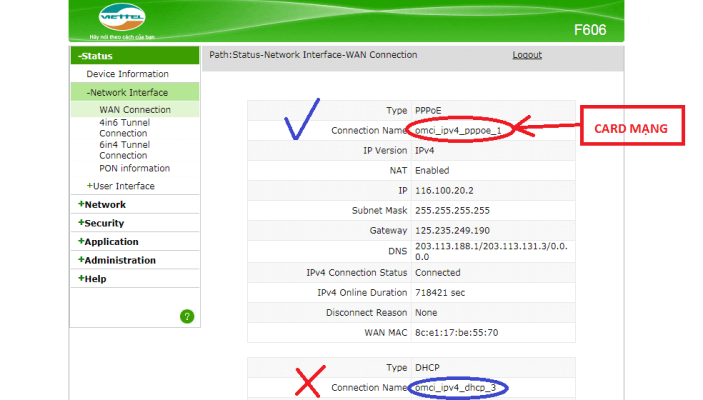
- Sau khi xác định đúng network interface. Khi NAT PORT bạn phải chọn đúng network interface tương ứng đó.
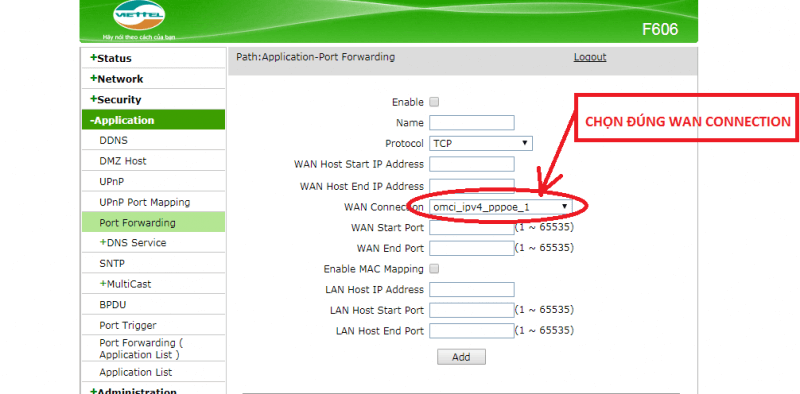
3. Sai thông số trong quá trình mở port
Nguyên nhân:
- Thông số điền sai trong quá trình NAT PORT
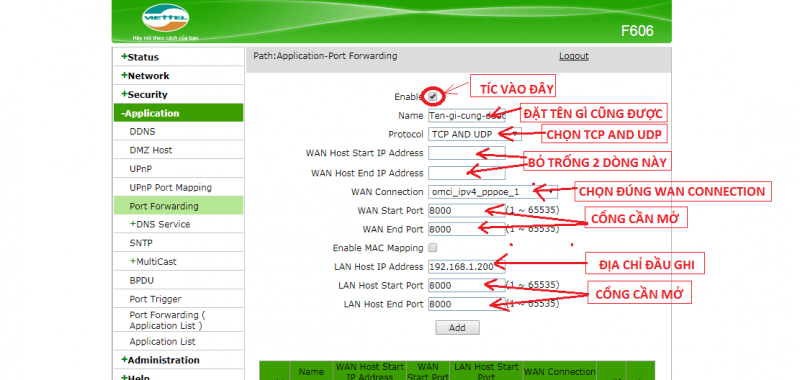
Cách khắc phục: Xem lại các thông số đúng như bên dưới
- Tích vào Enable để chấp nhận mở Port
- Name: Tên để phân biệt các thiết bị trong mạng, đặt tên gì cũng được.
- Protocol: Chọn “TCP AND UDP”
- WAN IP: Bỏ trống, nếu không NAT sẽ không thành công
- WAN Connection: Chọn đúng card mạng như đã nói ở phần trên
- WAN Start và End Port: Điền cổng cần mở
- LAN IP: Là địa chỉ thiết bị cần mở cổng (Ở đây là đầu ghi camera). Có thể suy rộng ra bạn có thể mở bất kỳ thiết bị nào, không nhất thiết phải là đầu ghi.
- Xong nhấn Add
4. Sai thông số địa chỉ WAN
Địa chỉ WAN, là địa chỉ Static IP mà nhà mạng (VNPT hay Viettel…) cung cấp cho mỗi người sử dụng Internet. Địa chỉ này là địa chỉ duy nhất để phân biệt với các địa điểm khác, và được quản lý bởi nhà mạng.
- Ta xem xét mô hình mạng đơn giản dưới đây:
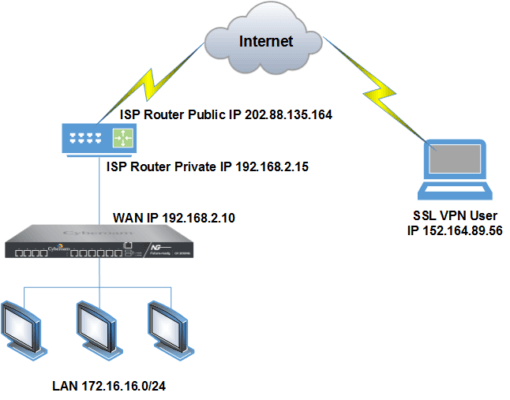
- Trong đó: địa chỉ 202.88.135.164 chính là địa chỉ nhà mạng (ISP) cung cấp cho gia đình hoặc người sử dụng Internet.
- Và thực tế là địa chỉ này sẽ thay đổi liên tục, thường thì sẽ thay đổi khi nhà bị mất điện hoặc modem khởi động lại.
Nguyên nhân:
- Mỗi lần thay đổi nghĩa là mỗi lần nhà mạng cung cấp cho gia đình, người sử dụng internet 1 địa chỉ mới. Nhưng thực tế có 1 số trường hợp nhà mạng cung cấp địa chỉ mới, nhưng do cache hoặc vấn đề gì đó, modem vẫn không cập nhật được. Gây ra tình trạng nhầm lẫn IP WAN. Dẫn tới không thể NAT.
Cách phát hiện:
- Xem địa chỉ Public Ip trong modem có khớp với địa chỉ dò trên ping.eu hay không:
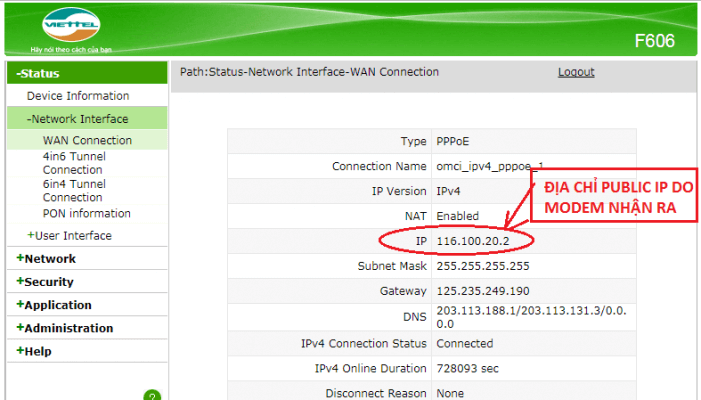
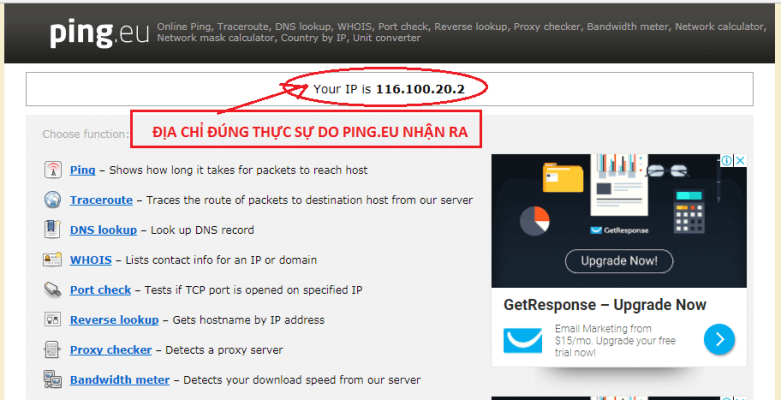
- Nếu 2 địa chỉ này không khớp nhau thì bạn không thể NAT được.
Cách khắc phục:
- Rơi vào trường hợp này mình không thể làm gì hơn là phải gọi tới tổng đài nhà mạng (ISP) nhờ họ cập nhật lại địa chỉ WAN.
- Một số Hotline tổng đài phổ biến:
- Viettel: 18008119
- VNPT: 18001091
5. Do tường lửa chặn
Nguyên nhân:
- Mỗi modem đều có chức năng tường lửa, mặc định có thể chặn một số gói tin ảnh hưởng tới việc xem camera. Bạn nên tắt tường lửa để bên ngoài truy cập camera, cũng như tăng tốc độ truy cập đường truyền xem camera qua mạng.
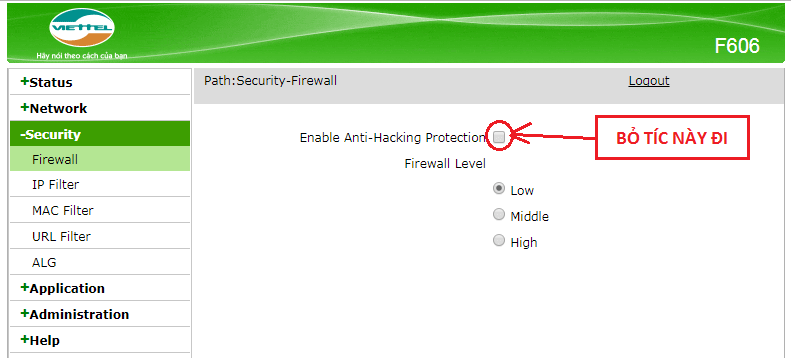
Cách khắc phục:
- Bạn dò theo menu, tìm menu Bảo mật (Security) -> Tưởng lửa (Firewall). Sau đó bỏ chọn đi là xong
Trường hợp đặc biệt:
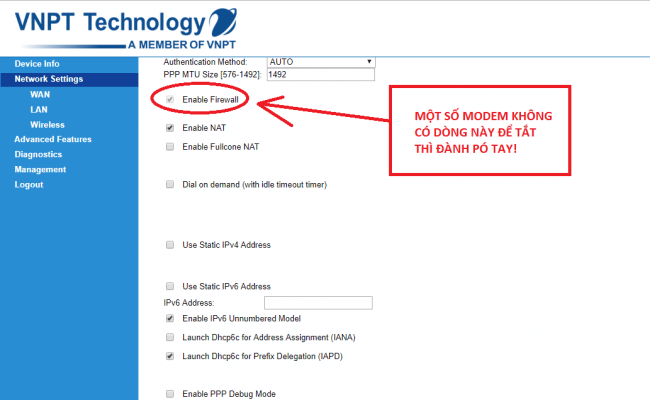 Có một số modem như VNPT, không có chức năng tắt Firewall. Nghe bảo là modem của nó chưa cập nhật Firmware gì gì đó. Cái này phải kêu tụi nó xuống tận nơi giúp mình chứ mình không can thiệp được.
Có một số modem như VNPT, không có chức năng tắt Firewall. Nghe bảo là modem của nó chưa cập nhật Firmware gì gì đó. Cái này phải kêu tụi nó xuống tận nơi giúp mình chứ mình không can thiệp được.
6. Do modem này là modem con, và còn phụ thuộc vào Modem cha
Nguyên nhân:
- Trường hợp này xảy ra do modem kết nối với đầu ghi là modem phát wifi. Và nó còn thông qua modem cha. Nghĩa là rơi vào trường hợp mô hình 2 lớp mạng.
- Hiện nay mô hình mạng 2 lớp rất phổ biến, vì tới thời điểm này mạng WIFI đã rất thịnh hành trong đời sống.
- Hình ảnh mô hình 2 lớp mạng
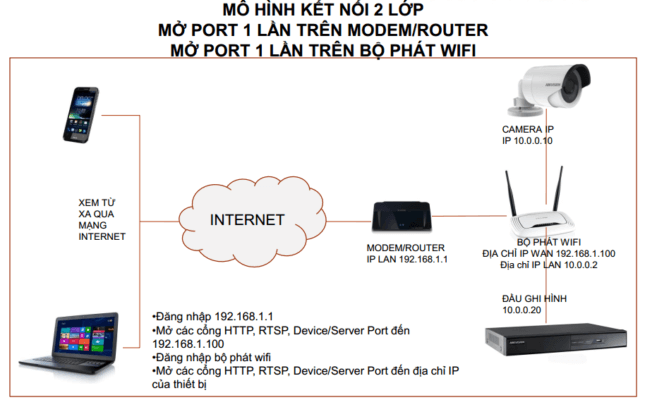
Cách khắc phục:
- Bạn phải NAT 2 lớp mạng. NAT bình thường ở modem wifi, sau đó NAT tiếp ở modem chính.
- Cách NAT 2 lớp mạng tóm tắt như sau:
- Bước 1: NAT PORT modem wifi bình thường. Điền chính xác các mục cơ bản như ở MỤC LỖI SỐ 3
- Bước 2: Điều chỉnh Public IP của modem con (phát wifi) thành “Static IP” (Mặc định sẽ là Public IP). Cái này rất quan trọng để tránh sau này trường hợp nhảy IP, modem cha lại cấp địa chỉ Public IP khác cho modem con là thiết bị out ngay.
- Bước 3: NAT PORT modem cha (Lúc này đóng vai trò là mở cổng và dịch vụ cho Modem con đi ra). Như ở hình trên chính là địa chỉ 192.168.1.100 (Địa chỉ đầu nguồn của modem phát wifi).
Trên đây là những lỗi cơ bản và phổ biến khi tiến hành việc NAT PORT xem camera quan mạng. Hi vọng bài viết sẽ hữu ích cho những ai cần đến nó.
Hỗ trợ tư vấn giải pháp – báo giá quý khách vui lòng liên hệ: Công ty TNHH Thương Mại Dịch Vụ Bảo Phong
- Giải pháp toàn diện về Thiết bị an ninh - Thiết bị mạng WIFI - Tổng đài điện thoại - Kiểm soát ra vào - Máy chấm công - Máy bộ đàm
- Địa chỉ: 25/34 Nguyễn Tri Phương - Phường Thuận Hóa - TP Huế
- Điện thoại: 0234.3.938.156 - 0961.554.545
- Website: baophong.vn - huecamera.com
- Email: info@baophong.vn
- Facebook: fb.com/congtybaophong
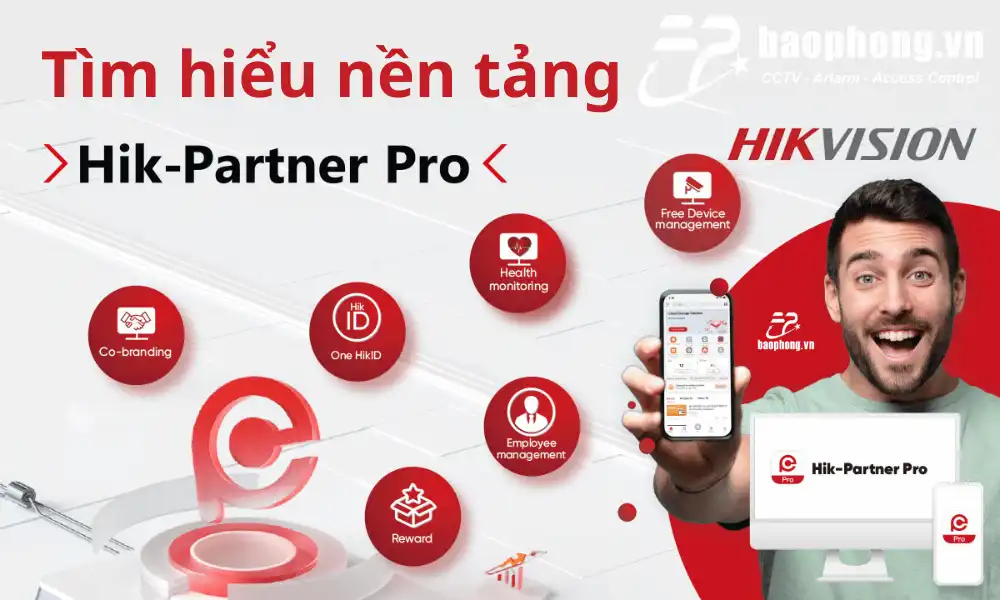
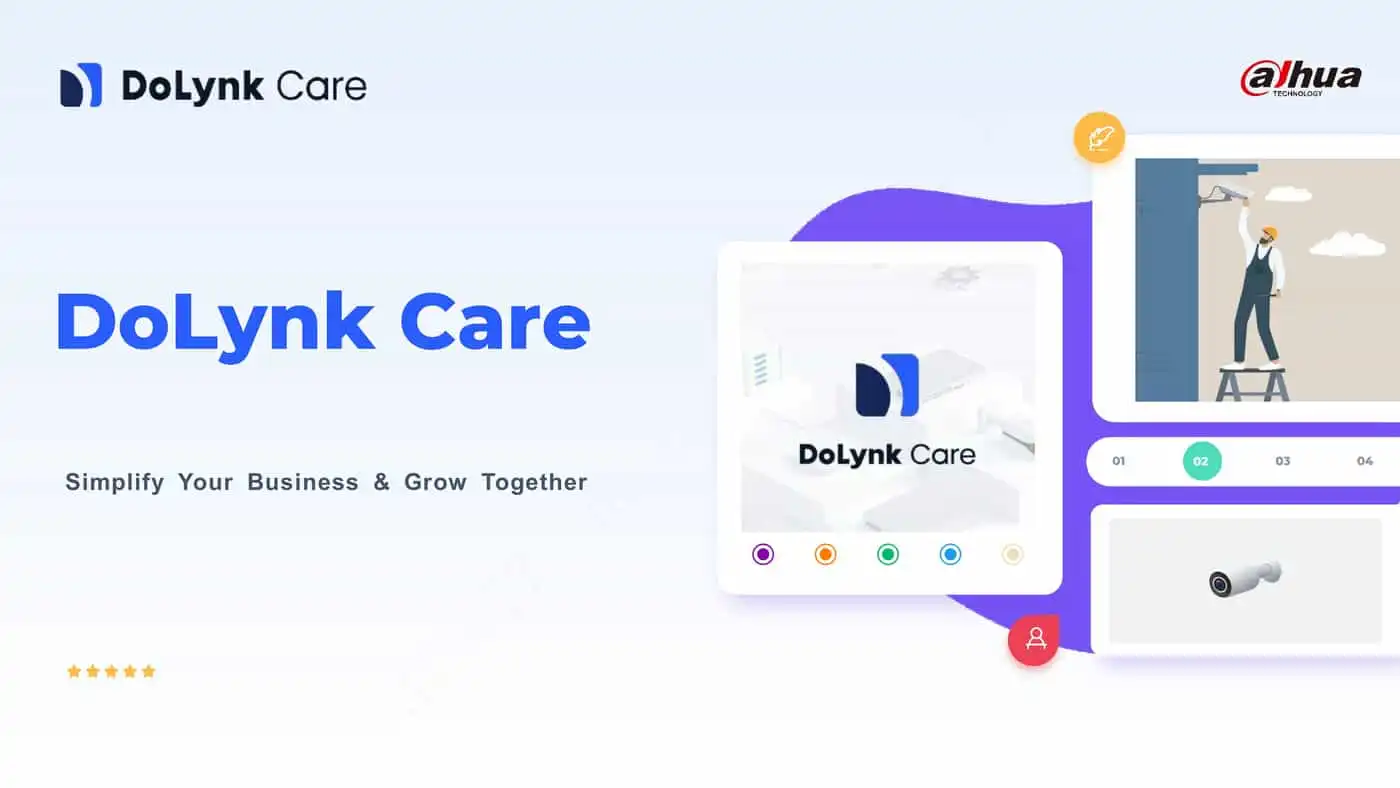

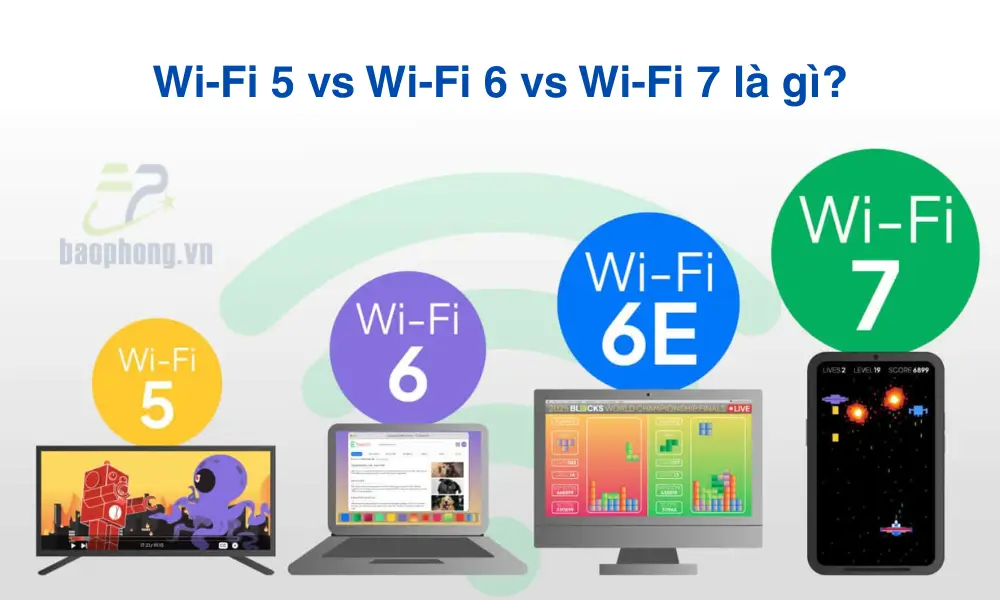

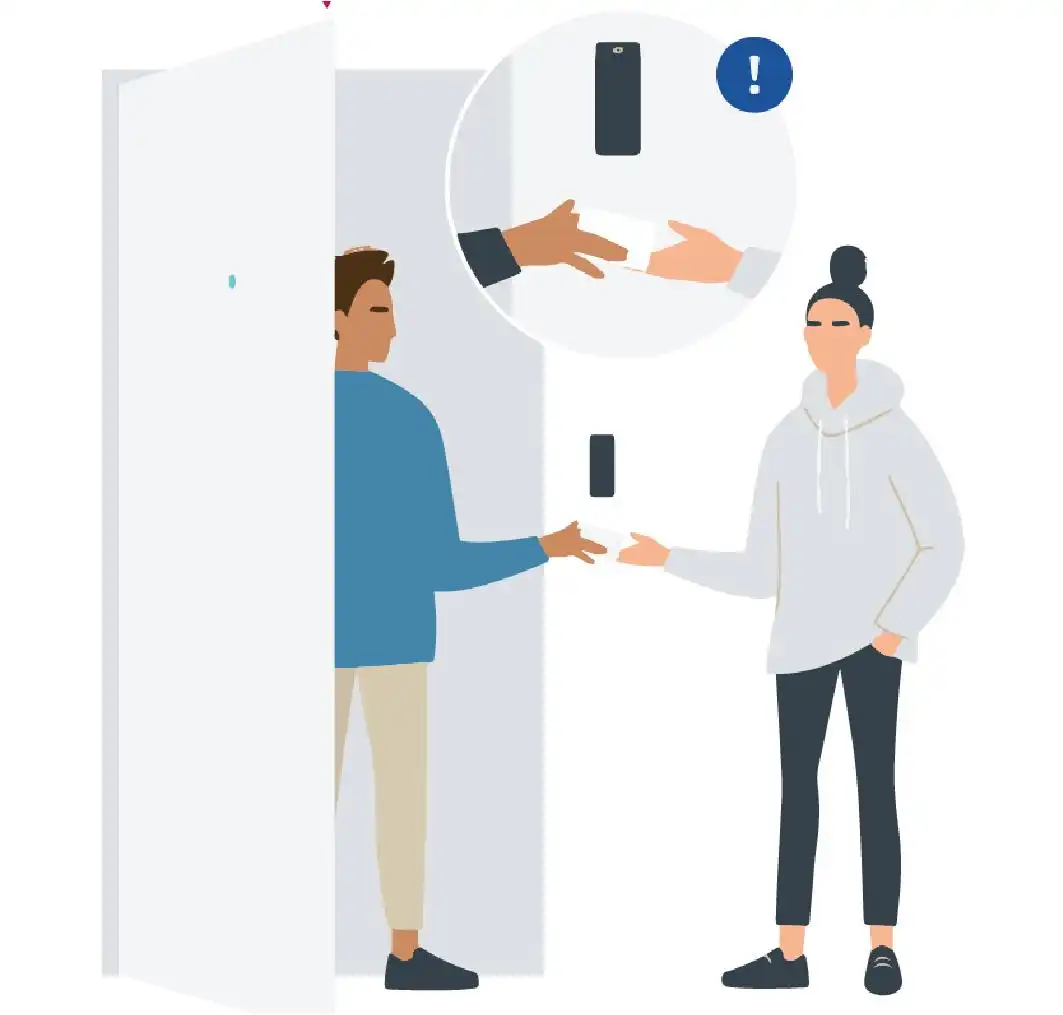
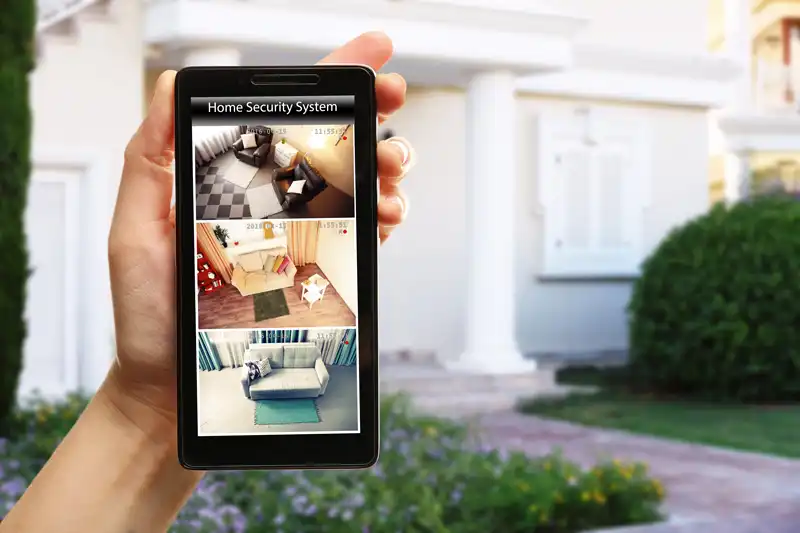

Bài viết liên quan: